あなたがする必要がある時があるかもしれません AIFオーディオファイルをに変換します MP3 これは成長を続けるオーディオ ファイル形式です。 MP3 また、AIF 形式では不可能な小さなオーディオ ファイル サイズも提供します。 AIF オーディオ ファイル形式が何であるかを知らない人のために、次のセクションで説明し、続いて AIF と AIF の比較を説明します。 MP3.
AIFファイルを次の形式に変換するのに役立つツールについては、 MP3、最もお勧めのソフトウェアを紹介します - DumpMedia ビデオコンバーター。 AIF ファイルを次のように変換できることもご存知ですか? MP3 iTunesを使用していますか?この記事では、これを行う方法についてのステップバイステップのガイドについても説明します。ただし、オンライン変換ツールの方が使い慣れている場合は、使用できる 4 つのオンライン オーディオ変換ツールも用意しました。
コンテンツガイドパート 1. AIF についてさらに詳しく学び、 MP3パート 2. AIF を変換する最良の方法 MP3パート 3. XNUMX つのオンライン ツール: AIF ファイルを次のように変換する MP3パート4 結論として
AIFはAIFとも呼ばれ、Audio Interchange File Formatの略です。 これは、Electronic Arts(EA)Interchange File Formatを使用した、電子デバイスやPCにサウンドデータを保存するためのAppleの標準フォーマットです。 AIFファイルのオーディオデータは、非圧縮のパルス変調を使用しています。 圧縮されたものはAIFC / AIF-Cオーディオファイルです。
In Windows OS では、これらのファイル タイプの通常の拡張子は AIF です。Mac コンピューターでは、このファイル拡張子は不要ですが、存在する場合は AIF として表示されます。Mac ファイルは、タイプ リソースと Creator リソースを使用して、それらを開くことができるオペレーティング システムとアプリケーションに自分自身を識別します。
AIFファイルに含まれるもの:
アプリケーション固有のデータ領域により、他のアプリケーションが開いていて他のアプリケーションによって処理されている場合でも、他のアプリケーションがファイルヘッダー情報を変更できます。

AIF ファイル形式は、他の形式に比べて非常に古い形式です。 MP3 ファイル。 Microsoft が開発した WAV ファイル形式と類似点があります。 AIFとの主な違いは、 MP3 ファイルは圧縮方法です。 AIF ファイルは圧縮を実行しません。 MP3 ファイルは。実際には、 MP3の圧縮は、特にポータブルな音楽デバイスと互換性があるという人気が高まった主な理由です。
の一つ MP3の主な欠点は、非可逆圧縮を使用していることです。これは、ファイル サイズを小さくするために、オーディオの情報の一部が意図的に破棄されることを意味します。 AIF 形式は以前のものと比べてかなり古いものですが、 MP3、それは人気と適応を得ることができませんでした MP3 持つことができた。特に AIF 形式のファイル サイズは大きくなります。
DumpMedia 動画変換 強力で高速なオールインワンのオーディオおよびビデオコンバーター、ダウンローダー、エディター、およびプレーヤーです。。ビデオのあらゆるニーズを満たす多くの機能を備えたフレンドリーなインターフェイスの利便性をお楽しみください。このソフトウェアは、MPEG、3GP、FLV、MKV、AVI、WMV、MOV、MP4 などの通常のビデオ形式を含む多くの形式をサポートしています。 AIF ファイルを次のように変換するには MP3, まずソフトウェアをダウンロードし、以下の手順に従ってください。
ステップ1。 起動する DumpMedia アプリケーション。
Windowsユーザー :
ステップ1a。 に行く 検索アイコン (拡大鏡)の横 Winコンピュータのタスク バーにアイコンが表示されます。
ステップ1b。 タイプ DumpMedia テキストフィールドに。
ステップ1c。 クリックしてください DumpMedia 検索結果のアプリケーション。
MacOSユーザー向け :
ステップ1a。 クリックしてください ランチパッドアイコン お使いのコンピュータのドック。 ランチパッドのアイコンは、中央に暗い灰色のロケットがある灰色の円です。
ステップ1b。 タイプ DumpMedia 最上部の検索バーにあります
ステップ1c。 ヒット 戻るボタン キーボードでアプリケーションを起動します。
ステップ2。 クリック [ファイルを追加]ボタン インターフェースの左上のセクションにあり、ファイルをインポートしたり、メインインターフェースに直接ドラッグアンドドロップしたりできます。
ステップ 3. すべてのタスクをに変換 インターフェースの右上隅にあるテキスト。選択する MP3 出力フォーマットとして。
ステップ4.インターフェースの下部で、 ブラウズ ボタンをクリックし、変換されたファイルの目的の宛先フォルダーにコンピューターを参照します。
ステップ5。 クリックしてください 変換 ボタンをクリックして、オーディオファイルの変換を開始します。
ステップ6.変換が完了するまで待ちます。

ステップ 1。 iTunesアプリケーションを起動します。
ステップ1a。 iTunesアプリケーションは、Macのマルチメディアフォルダにあります。 そのフォルダをクリックします。
ステップ1b。 メニューリストでiTunesアプリケーションのアイコンを探してクリックします。
ステップ 2。 iTunesソフトウェアのライセンス契約に同意します。
これまでにコンピューターでiTunesアプリケーションを開いたことがない場合、ソフトウェアはソフトウェアライセンス契約への同意を求めてくることがあります。
ステップ2a。 ダニ 同意するチェックボックス.
手順2b。 次のウィンドウで[はい]、[次へ]、[OK]ボタンをクリックします。 完了ボタン.
ステップ2c。 「完了」ボタンをクリックして、iTunesアプリケーションを起動します。
ステップ2d。 iTunesアプリケーションが最新バージョンでない場合、アプリケーションは最新バージョンについて通知し、ダウンロードするかどうかを尋ねます。 したくないので、いいえボタンをクリックしてください。
ステップ 3。 AIFファイルをiTunesにインポートします。
AIFファイルをiTunesのインターフェイスにドラッグアンドドロップしてインポートします。 インポート後、リストにファイルが表示されます。
ステップ 4。 iTunesリストでファイルを右クリックして、オプションを表示します。 あなたはするであろう [選択をAACに変換]オプションに注意してください。これは私たちが望んでいることではありません。ファイルを次のように変換したいのです。 MP3 したがって、このオプションは選択しないでください。を行うには、まずデフォルトの環境設定を変更する必要があります。 MP3 選択可能です。これを行うには、以下の手順に従います。
ステップ4a。 iTunesの最上位メニューに移動します。
ステップ4b。 クリックしてください 設定オプション。 [設定]ウィンドウが表示されます。
ステップ4c。 一般セクションを選択します。
ステップ4d。 [設定のインポート]ボタンをクリックします.
ステップ4e。 インポートのオプションを選択すると、ドロップダウンオプションに続いて、[インポートの使用方法]というオプションが表示されます。 そのボックスをクリックします。
ステップ4f。選択する MP3 エンコード。
ステップ4g。 設定のドロップダウンボックスで、[高品質]を選択します。
ステップ4h。 ヒット [OK]ボタン.
ステップ 5。次に、オーディオ ファイルを再度右クリックする必要があります。選択範囲を次のように変換するオプションが表示されます。 MP3。このオプションを選択してください。
ステップ 6。 iTunes が AIF ファイルの変換を完了するまで待ちます。 MP3.
ステップ 7。変換が完了すると、変換された内容が分からなくなる場合があります。 MP3 iTunes でリストされている 2 つのオーディオ ファイルの間にあるファイルは、ファイル拡張子がリストされないためです。各ファイルを右クリックし、オプションから「情報を見る」を選択するだけで、それぞれのファイル拡張子を確認できるので、心配はいりません。
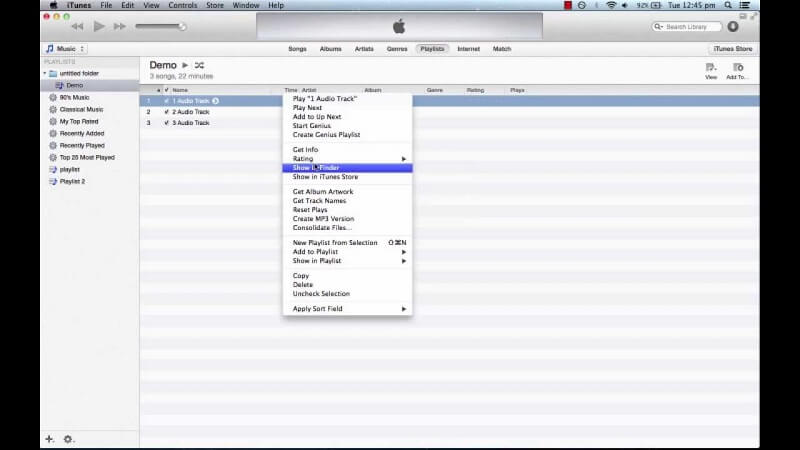
AIF ファイルを変換するには MP3 Zamzar オンライン ファイル変換を使用する場合は、次の手順に従います。
ステップ1. Zamzar Online File ConversionのWebサイトにアクセスします。
ステップ2. [ファイルの追加]ボタンをクリックして、コンピューターから変換するファイルを選択します。 また、ファイルをページにドラッグアンドドロップするか、選択リンクテキストをクリックしてAIFビデオのURLを入力することもできます。
ステップ 3. フォーマットセクションで、選択します MP3.
ステップ4. [今すぐ変換]ボタンをクリックします。 変換が完了するまで待ちます。 変換が完了すると、新しいページに移動します。
ステップ5. [ダウンロード]ボタンをクリックします。
ステップ 6. 新しいウィンドウが表示され、ファイルの保存場所を選択できます。 MP3 保存される音声。目的の場所を選択し、必要に応じてファイル名を変更します。
ステップ7. [保存]ボタンをクリックします。
ステップ8.ダウンロードが完了するまで待ちます。

AIF ファイルを変換するには MP3 Wondershare オンライン ビデオ コンバーターを使用するには、次の手順に従います。
手順1. Wondershare Online Video Converterに移動します。
ステップ2.表示されるまで下にスクロールします ドラッグアンドドロップまたはヒットしてファイルを追加。 AIFオーディオをそのボックスにドラッグするか、または +ボタンをクリックします AIFオーディオをアップロードします。
ステップ3.新しいウィンドウが表示されます。 変換するAIFオーディオを選択し、[OK]をクリックします。
ステップ4.の右側にあるドロップダウン矢印をクリックしてラベルを付けます。
ステップ 5. 探す MP3 そしてそれをクリックしてください。
ステップ6. [変換]ボタンをクリックします。
ステップ7.変換が完了するまで待ってから、[ダウンロード]ボタンをクリックします。 新しいページに移動します。
ステップ8.ウィンドウが表示されたら、 ファイルの場所を選択します あなたはあなたが欲しい MP3 オーディオを保存する場合は、希望の場所を選択し、必要に応じてファイル名を変更します。
ステップ9. [保存]ボタンをクリックします。
ステップ10.ダウンロードが完了するまで待ちます。
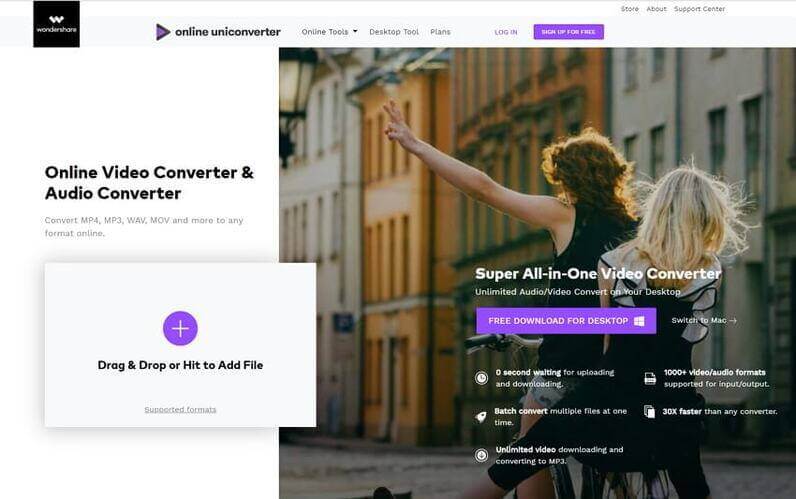
AIF ファイルを変換するには MP3 Aconvert.com を使用して、次の手順に従います。
ステップ1. Aconvert.comのWebサイトにアクセスします。
ステップ2. [ファイルの選択]ボタンをクリックして ファイルを選択してください PCから。 ただし、ファイルがコンピュータ上にない場合は、 ドロップダウンボタン URL、Dropbox、またはGoogleドライブからファイルを選択します。
ステップ 3. 出力形式を選択します。 MP3.
ステップ4.今すぐ変換をクリックします! ボタン。 現在のサーバーに障害が発生した場合、Webサイトは他のサーバーを自動的に再試行するため、変換にしばらく時間がかかります。
ステップ 5. 変換されたものを探します MP3 ファイルを「変換結果」セクションに表示します。
ステップ6。 クリックしてください 保存アイコン [アクション]列。 ファイルを圧縮する場合は、[ファイルの圧縮]行にある[ZIPに追加]ボタンをクリックします。 これにより、すべての関連ファイルがzipファイルに追加されます。
ステップ 7: DropboxまたはGoogleドライブをクリックします あなたを救うために MP3 音声ファイル。 QRコードをスキャンすることもできます。
ステップ8.ダウンロードの選択をクリックすると、ダウンロードの選択に応じて、資格情報を要求する新しいログインウィンドウが表示されます(まだログインしていない場合)。 資格情報を入力します。
ステップ 9. Dropbox または Google Drive 上の保存場所を選択します。 MP3 保存するファイル。
ステップ10。 クリックしてください Save
ステップ 11. ファイルが保存されるまで待ちます。ダウンロードしたい場合は、 MP3 ファイルを保存したフォルダーに移動し、そこからダウンロードします。
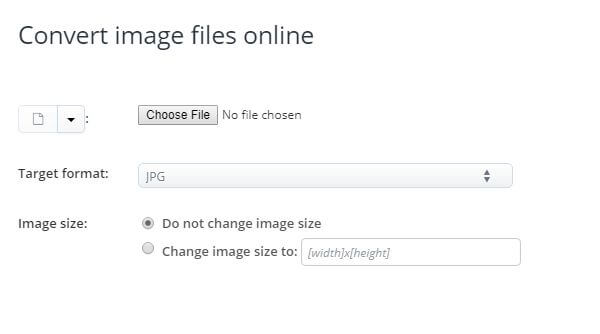
AIF ファイルを変換するには MP3 Online-Convert.com を使用して、次の手順に従います。
ステップ1. Online-Convert.comのWebサイトに移動します。
ステップ2.が表示されるまで下にスクロールします 緑の長方形ボックス。 AIFオーディオをその緑色のボックスにドラッグするか、[ファイルの選択]ボタンをクリックしてAIFオーディオをアップロードできます。
ステップ3. AIFオーディオのアップロードが完了するまで待ちます。
ステップ 4. [オプション設定] セクションでは、オーディオ ビットレート、サンプリング レート、オーディオ チャネルを変更し、オーディオを正規化できます。カスタマイズしたい場合は、 MP3 出力オーディオ設定は、デフォルト値を自由に変更してください。
ステップ 5. オプションで出力をトリミングすることもできます MP3 オーディオ。これらは「オプション設定」セクションでも設定できます。
ステップ6。 クリックしてください 緑の変換開始ボタン 一番下に
ステップ7.変換が完了するまで待ちます。
ステップ 8. 変換が完了すると、新しいページに移動し、新しいウィンドウが表示され、ファイルの保存場所を選択できます。 MP3 保存される音声。目的の場所を選択し、必要に応じてファイル名を変更します。
ステップ9. [保存]ボタンをクリックします。
ステップ10.ダウンロードが完了するまで待ちます。

この記事では、AIF とは何か、AIF との比較について説明しました。 MP3 オーディオファイル。次に、AIFファイルを次の形式に変換するための最も推奨されるソフトウェアを紹介しました。 MP3 どちらである DumpMedia ビデオコンバーター。 ただし、ソフトウェアをインストールしたくない場合は、macOSユーザーであれば、iTunesを使用してインストールできます。 また、オンラインビデオコンバーターを好む場合は、次のものを使用できます。
それでおしまい! うまくいけば、私たちはあなたが探しているものをあなたに与えることができました。
